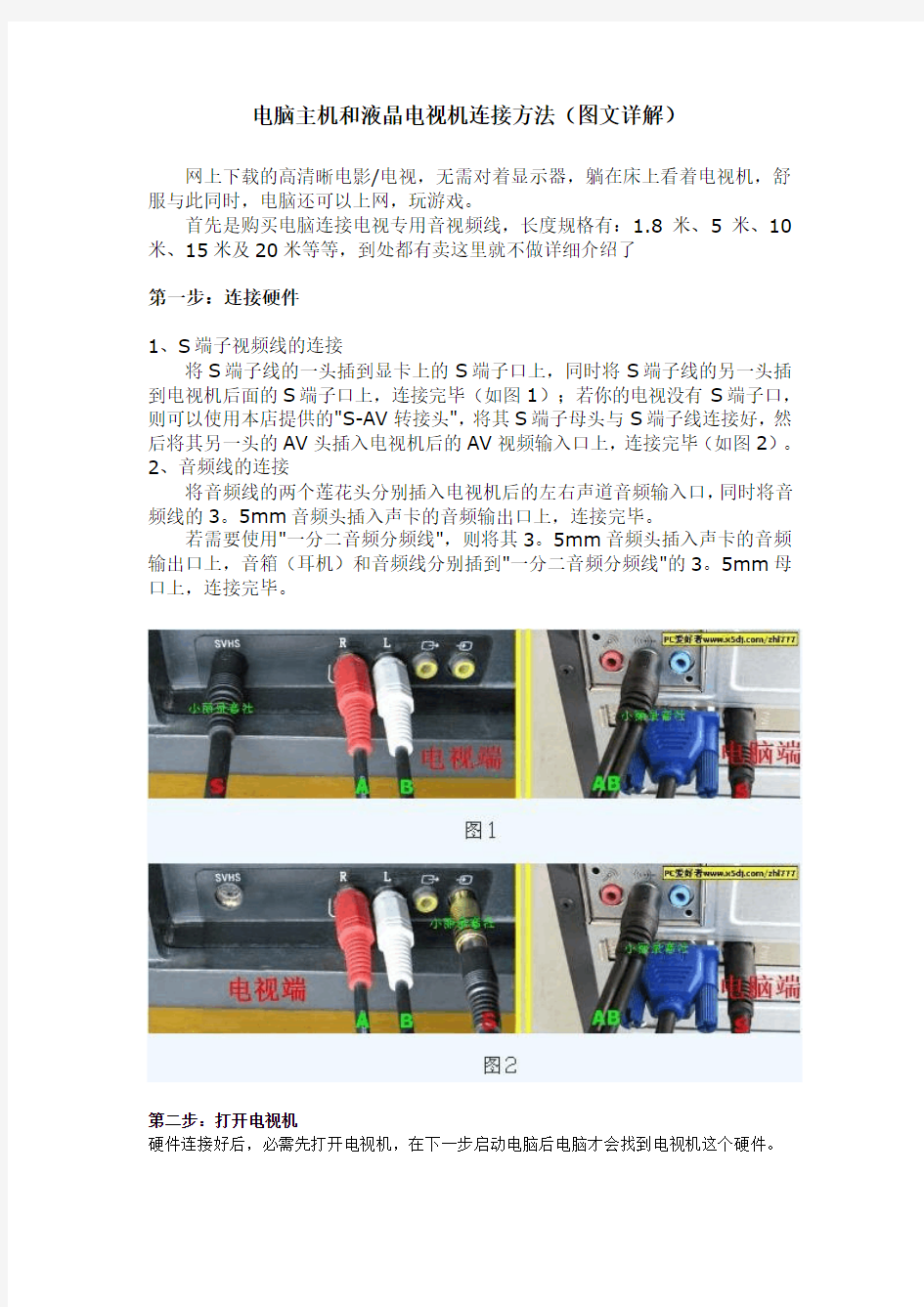
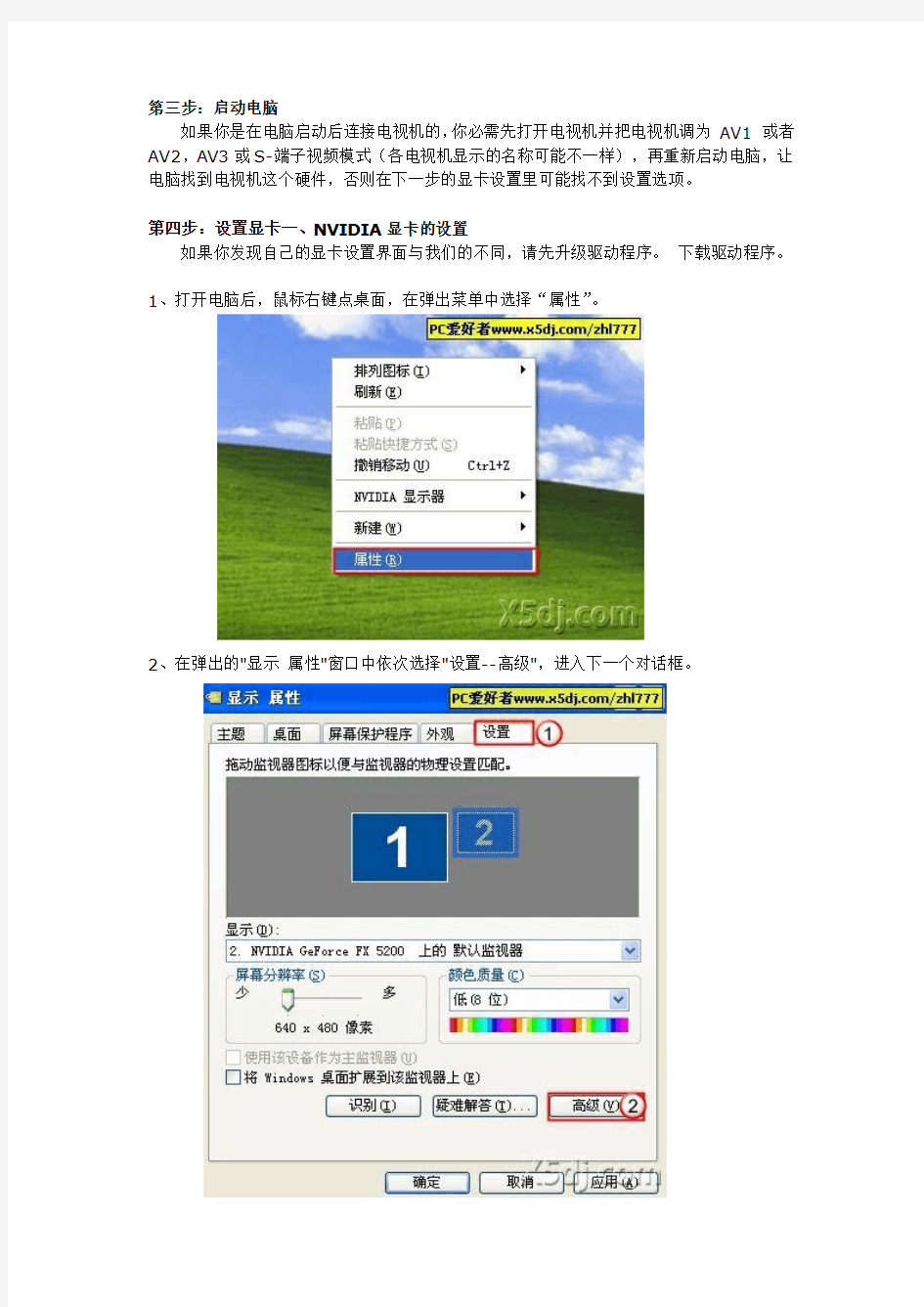
电脑主机和液晶电视机连接方法(图文详解)
网上下载的高清晰电影/电视,无需对着显示器,躺在床上看着电视机,舒服与此同时,电脑还可以上网,玩游戏。
首先是购买电脑连接电视专用音视频线,长度规格有:1.8米、5米、10米、15米及20米等等,到处都有卖这里就不做详细介绍了
第一步:连接硬件
1、S端子视频线的连接
将S端子线的一头插到显卡上的S端子口上,同时将S端子线的另一头插到电视机后面的S端子口上,连接完毕(如图1);若你的电视没有S端子口,则可以使用本店提供的"S-AV转接头",将其S端子母头与S端子线连接好,然后将其另一头的AV头插入电视机后的AV视频输入口上,连接完毕(如图2)。
2、音频线的连接
将音频线的两个莲花头分别插入电视机后的左右声道音频输入口,同时将音频线的3。5mm音频头插入声卡的音频输出口上,连接完毕。
若需要使用"一分二音频分频线",则将其3。5mm音频头插入声卡的音频输出口上,音箱(耳机)和音频线分别插到"一分二音频分频线"的3。5mm母口上,连接完毕。
第二步:打开电视机
硬件连接好后,必需先打开电视机,在下一步启动电脑后电脑才会找到电视机这个硬件。
第三步:启动电脑
如果你是在电脑启动后连接电视机的,你必需先打开电视机并把电视机调为AV1 或者AV2,AV3或S-端子视频模式(各电视机显示的名称可能不一样),再重新启动电脑,让电脑找到电视机这个硬件,否则在下一步的显卡设置里可能找不到设置选项。
第四步:设置显卡一、NVIDIA显卡的设置
如果你发现自己的显卡设置界面与我们的不同,请先升级驱动程序。下载驱动程序。
1、打开电脑后,鼠标右键点桌面,在弹出菜单中选择“属性”。
2、在弹出的"显示属性"窗口中依次选择"设置--高级",进入下一个对话框。
3、点击"GF5200"(根据显卡不同该内容会不同),如图按标号的顺序依次进行设置,最后点击应用。
4、按下图的标号顺序依次进行设置,最后点击"确定",设置完毕。
二、ATI显卡的设置
如果你发现自己的显卡设置界面与我们的不同,请先升级驱动程序下载驱动程序。
1、鼠标点在桌面上点右键,选择"属性-设置-高级",在"显示"里,调成下图的样子,然后点击"应用"按钮
2、选择"覆盖",点击“剧院模式选项”
3、分别选择"剧院模式"、"全屏幕"、"4:3"(如果你家的电视是宽屏幕的要选16:9)
4、点击"确定"退出,设置完毕。
第五步:播放影片
目前,大部分播放器均能在最小化状态下确保电视屏幕正常播放,但少数播放软件会出现最小化后,电视机上的画面会定格。出现此现象你可以把播放器的窗口缩小,然后把它拖到一个拐角处。
这里推荐使用暴风影音(Kmplayer)播放器,即使你把它最小化,而电视上仍然是全屏播放,设置方法如下图:
如果你只有一块声卡,那么你在电脑上播放的音乐或打游戏的声音也会传到电视上,解决的办法很简单,30元左右再加一个PCI声卡,然后将电视的音频信号线接到这个声卡上,电脑音箱的插头接到主板自带的声卡上。使用暴风影音来播放电影,在查看/选项/输出/DirectShow 音频,选择你的PCI声卡来输出,这样电影的声音就只会传到电视上去,而不会传到电脑音箱里面。
再打开控制面板,声音和音频设备属性/点击"音频"选项卡/在"声音播放"的默认设备中选择主板板载声卡,这样就保证了电脑音箱接受信号正常。如此,就可以真正的完全互不干扰,达到完美境界。
常见问题
1.我的显卡是4孔、7孔或者9孔的S端子
答: 为4针,对4孔、7孔的S端子孔均适用。可以直接插在4孔、7孔S端子显卡上,9孔的S端子还需要一根转接线才能使用。
2.一分二音频分频线有什么用处
答:不少声卡只有一个声音输出孔,通过这个一分二音频分频线后,就能变成2个输出插孔,这样电脑音箱插头和电脑接电视机专用的音频线的音频插头可以同时插在声卡上了。
3.我的电视机上没有S端子接口怎么办
答: S端子转AV 转换头,此转换头就是解决电视机上没有S端子问题,该转接头单独购买10元左右,与电脑接电视线配套购买,只需6元。
4.我的显卡属性设置中没有使用说明中的选项怎么办
答:出现此现象,是因为你没有安装最新的显卡驱动程序,请下载相应的显卡驱动程序。
5.线已正确接好,但电视机没有图象和声音
答:请先确认显卡设置是否正确,同时电视机频道是否已经调到AV1 或者 AV2,AV3或S-端子视频模式
6.为什么电视机上显示的图象是黑白的或者清晰度非常差
答: 请先升级您的显卡驱动程序,重新设置显卡。也可能是由于电视制式引起的,请先把电视机制式选择"自动",然后在显卡中设置电视制式为"PAL-D",如果问题还是没解决,选择不同的电视制式来试试,直到画面正常为止。
7.播放器最小化后,为什么电视机上显示的画面会定格
答:目前,部分播放器均能在最小化状态下确保电视屏幕正常播放,但少数播放软件会出现最小化后,电视机上显示的画面定格。如:QQlive在线播放软件等,所以出现此现象属于正常,建议使用"暴风影音"播放器,查看设置方法。
8.如何把声音分开如:影片的声音只在电视机上,而其他程序的声音在电脑音箱上
答:如果你只有一块声卡,那么你在电脑上播放的音乐或打游戏的声音也会传到电视上,解决的办法很简单,30元左右再加一个PCI声卡,然后将电视的音频信号线接到这个声卡上,电脑音箱的插头接到主板自带的声卡上。使用暴风影音来播放电影,在查看/选项/输出/DirectShow 音频,选择你的PCI声卡来输出,这样电影的声音就只会传到电视上去,而不会传到电脑音箱里面。
再打开控制面板,声音和音频设备属性/点击"音频"选项卡/在"声音播放"的默认设备中选择主板板载声卡,这样就保证了电脑音箱接受信号正常。如此,就可以真正的完全互不干扰,达到完美境界。
9.电视机上显示的图象太亮或者太暗怎么办
答:可以在显卡设置中对输出到电视机上的图象的饱和度、亮度和对比度进行设置10.画面抖动不断的闪烁怎么办
答: 电视屏幕不断闪烁多半是由于刷新率或者制式不匹配引起的。可以通过3种方法来调整:
(1)先降低显卡刷新频率,看问题是否解决。
(2)还可以更改电视机制式。在显卡中把电视机制式由原来的"PAL-D"改成"NTSC-J"。(3)可以在显卡设置中调整"闪烁过滤器"。
11.为什么我的显卡"view显示设置" 中只有"单一显示" 选项,而没有"复制"
答:部分较老的显卡不支持双屏输出,所以只能单一选择要么是电视机要么是显示器。只有更换显卡。目前的显卡多支持双屏输出。
12.为什么玩有些游戏时,电视机上的画面会变成游戏画面响电视播放
答:目前在电视上看电影时,可同时正常上网,办公,或操作大部分窗口化游戏,但对于大型全屏游戏,很多不能和看电影同时进行。
电脑连接电视的方法——HDMI篇(图文详解) 为什么要用HDMI线实现电脑连接电视? 因为现在的液晶电视基本上都有VGA接口,所以你可以很容易地用VGA线实现电脑连接电视上,但是该文有一个地方没有提到,那就是分辨率的问题,现在的液晶电视的主流面板已经是全高清面板(1920X1080),但是遗憾的是,很多电视(尤其是一些国产电视)上的VGA接口还停留在五、六年前的标准,只能支持640X480,800X600,1024X768这几个常用的低端显示器的分辨率,不能支持1920X1080,让你的全高清液晶面板不能发挥最佳水平!(下图是海尔的52寸液晶电视LU52T1的说明书截图,其中的PC接口就是VGA接口,只支持最高1024X768的分辨率,所以如果想让这款电视显示1080P的画面,就只能用它的HDMI接口进行电脑连接电视) 然而不支持1920X1080这个分辨率还不是最糟糕的,毕竟1024X768的分辨率也已经挺清楚了,而且字比较大,关键的问题是,如果使用1024X768,画面就是4:3的,而电视是16:9的,这样就会看到画面被压扁了,感觉很差,如下图所示,左边是4:3比例的1024x768,右边
是16:9比例的1280x720。 如何用HDMI线实现电脑连接电视 首先,你需要有一台支持HDMI输入的电视,一台有显卡带HDMI输出的电脑,如果电脑不带HDMI输出,DVI输出也可以,但是需要用一个DVI 转HDMI的转接头。 其次,你需要一根合适长度的HDMI线,这里我们建议不要用超过10米的HDMI线,不管那些卖线的厂家如何忽悠你,因为一根纯粹的HDMI 线(没有特别电路增强的话)超过10米后,很难保证可以继续支持1920X1080这样高的分辨率,而且一根10米以上的HDMI线价格都不便宜,如果不能上到1080P(1920X1080)的话,有什么意义呢? 最后,就是连线,很简单,只有一根HDMI线,一端插电脑显卡HDMI输出,一端插电视的HDMI输入,就实现了电脑连接电视,电脑的声音和图像就可以送到电视了,下面我们会重点讲一下电脑连接电视后,使用中容易碰到的一些问题。 使用中容易碰到的问题 一、显示分辨率的设定 仔细看电视说明书(或者上面海尔电视说明书的截图),就会发现,电视HDMI口支持的分辨率和VGA、DVI口支持的分辨率完全不同,标记方法也不一样(是720P,1080i,1080P),没错,这就是HDMI的标准,标准的HDMI信号并不支持像1024X768,1440X900,1680X1050这些显示器常用的分辨率,所以如果你不把电脑显卡输出的分辨率设定到HDMI口支持的格式的话,电视可能会黑屏的,这是一个很多朋友经常犯的一个低级错误。至于什么是720P,1080i,1080P,就很简单,基本上相当于显卡分辨率的1280X720 @60Hz,1920X1080 @30Hz交错,1920X1080 @60Hz 。 二、声音为什么没有? 很多朋友用HDMI线做了电脑连接电视后,电视上始终没有声音,但HDMI线本身是支持声音音频传输,这是为什么呢?碰到这个现象主要是几个原因造成的: 1、HDMI的显卡没有内置声卡,这个多见于NVIDIA芯片组的显卡,用这种显卡,你需要把主板声卡的SPDIF输出和显卡的SPDIF输入接起来(一般显卡会提供这根导线,会有接线图),否则,HDMI显卡没有音频输入,HDMI信号中自然也没有音频信号,如下面两张图:
组装液晶,杂牌液晶的常用总线进入方法有下面这些 方法1 遥控器按下菜单键后显示OSD菜单,再按6480进入工厂,3秒内完成 方法2 遥控器按下菜单键后显示OSD菜单,再按6087进入工厂,3秒内完成 方法3 遥控器按下菜单键后显示OSD菜单,再按5451进入工厂,3秒内完成 方法4 遥控器按下菜单键后显示OSD菜单,再按3867进入工厂,3秒内完成 方法5 虹星板杂牌液晶进总线,按菜单,再按9527进入工厂,3秒内完成 方法6 按菜单,再按1147 方法7 按菜单,再按9527。 方法8 乐华板是菜单+1147 方法9 菜单 1234 方法10 菜单 2508 方法11 按菜单键然后输入2580 方法12 顶科6M48 总线进入方法信号源 1973即可或按信号源在按2580 方法13 在音量菜单下将平衡项置为0,然后顺序按1-9-6-9即可进入。参考 MST6M48RVS机芯电路调试。 志诚T482_V1 T482-V1液晶万能板总线进入方法MST6M48RHS-LF-Z1-SJ HKC液晶菜单状态下按 9527 或菜单 2580 板号是QT553M V0.3 按信号源在按2580 TSU59V2-LCD平板电视通用数字主板工厂模式设置教程 [佚名][2013年4月18日][0] TSU59V2-LCD平板电视通用数字主板工厂模式设置教程通用兼容代换时出现花屏鬼影文字重影时需要设置项如下: 1.用遥控器按菜单键,再输入密码进入工厂模式设置项: 2.选择特殊设置项进入 3.再选择屏参设置项进入 4.设置项如下: 密码:9527 …… 3.液晶电视驱动板工厂模式常用设置T.VST29.03 [佚名][2013年3月1日][0] 液晶电视驱动板工厂模式常用设置T.VST29.03 工厂模式进入方法: 1.遥控器按下菜单键: 2.屏显示菜单后,连接输入1147. 3.进入工厂模式主菜单. 4.常用设置. 选中: PANEL CONFIG 按右键进入. 花屏鬼影故障: 左右键切换LVDS MAP …… 4.通用液晶电视高清数字主板工厂模式调试实例图示 [华升][2012年10月16日][0] 通用液晶电视高清数字主板工厂模式调试实例图示 1.按下菜单键,输入密码,进入工厂设置:先中参数设置,确认进入 2.先中屏参设置,确认进入常需设置项: 开机模式 ----保存\开\关三种模式, 一次开机选:开 ; 二次开机选:关. 开机LOGO ----开机画面可选三种,LG SONY 三星……
长虹液晶彩电总线调试进入方法 在平板电视维修中由于维修需要或需要进行技术性调整,经常需要进入工厂生产模式察看软件版本。长虹生产的平板电视采用的机芯众多且进入工厂模式方法不一,下面就各种机芯做一简单汇总。 1、LS07机芯:将音量减到0,按住遥控器“静音”键不放再按本机“菜单”进入工厂模式,主子画面交换键退出工厂模式。在工厂模式下可进行的维修调试操作有上电模式、LOGO开关、各个信号格式的行场中心及幅度等。(遥控器型号:KLC5B) 2、LS/PS08机芯:在主菜单的童锁项下依次输入密码“7”、“定点播放”、“9”、“标题”,遥控关机保存退出。(遥控器型号:KLC5B) 3、LP/PP09机芯:将音量减到0,依次按遥控器上的“静音”、“童锁(或演示)”、“菜单”进入,遥控关机保存退出。(遥控器型号:KPT9A) 4、LS/PS10机芯:在主菜单的童锁项下依次输入密码“7”、“定点播放”、“9”、“标题”,遥控关机保存退出。(遥控器型号:KLC5B) 5、LS/PS12机芯::在主菜单的童锁项下依次输入密码“7”、(PIP)“图像”、“9”、(PIP)“节目—”,遥控关机保存退出。(遥控器型号:KPT9A) 6、PS13机芯:在主菜单的童锁项下依次输入密码“7”、(PIP)“图像”、“9”、(PIP)“节目—”,遥控关机保存退出。(遥控器型号:KPT9A) 7、LS15机芯:TV主菜单下将音量减为0,按住“静音”键不放三秒钟后同时按本机“菜单”或“TV/A V”键进入工厂模式,遥控关机保存退出。(遥控器型号:KLC5B) 8、LT16机芯:TV/A V菜单下依次快速输入“7”、“演示”、“9”、“扫描”进入,遥控关机保存退出。(遥控器型号:R48JX) 9、PT16机芯:1TV/A V菜单下依次快速输入“1”、“1”、“1”、“1”进入,遥控关机保存退出。2音量减到0,按住“静音”键不放三秒钟后同时按本机“菜单”键进入工厂模式,遥控关机保存退出。(遥控器型号:R48JX) 10、LS19机芯:将音量减为0,按住“静音”键不放六秒钟后同时按本机“菜单”键进入工厂模式,遥控关机保存退出。 11、LS/PS20(A)机芯:将音量减为0,按住“静音”键不放三秒钟后同时按本机“菜单”键进入工厂模式,遥控关机保存退出。 12、PS22机芯:将音量减为0,按住“静音”键不放三秒钟后同时按本机“菜单”键进入工厂模式,遥控关机保存退出。 13、LS23机芯:1依次按下遥控器上的“静音”、“菜单”、“7”、“2”、“1”、“7”键进入;2用RB57C遥控器右下方的键进入,遥控关机保存退出。(遥控器型号:RB57B、RK60C、RK60B……) 14、TPV(冠捷)代工:主菜单下依次输入“1”(或“100”视遥控器不同)、“9”、“9”、“9”进入,遥控关机退出。 15、LT42510/52510:在主菜单下依次输入“0”、“6”、“2”、“5”、“9”、“6”、“显示”进入,遥控关机退出。 16、LT3269:1同时按住本机“音量+”和“音量-”交流断电,再上电开机进入;2收看过程中同时按本机“P-”和“POWER”,再同时按本机“P+”和“POWER”进入。遥控关机退出。 17、LT3769/4269:收看过程中同时按本机“P+”和“VOL+”进入,遥控关机退出。
电脑主机和液晶电视机连接方法(图文详解) 网上下载的高清晰电影/电视,无需对着显示器,躺在床上看着电视机,舒服,与此同时,电脑还可以上网,玩游戏。 首先是购买电脑连接电视专用音视频线,长度规格有:1.8米、5米、10米、15米及20米等等,到处都有卖这里就不做详细介绍了 第一步:连接硬件 1、S端子视频线的连接 将S端子线的一头插到显卡上的S端子口上,同时将S端子线的另一头插到电视机后面的S端子口上,连接完毕(如图1);若你的电视没有S端子口,则可以使用本店提供的"S-AV转接头",将其S端子母头与S端子线连接好,然后将其另一头的AV头插入电视机后的AV视频输入口上,连接完毕(如图2)。 2、音频线的连接 将音频线的两个莲花头分别插入电视机后的左右声道音频输入口,同时将音频线的3.5mm音频头插入声卡的音频输出口上,连接完毕。 若需要使用"一分二音频分频线",则将其3.5mm音频头插入声卡的音频输出口上,音箱(耳机)和音频线分别插到"一分二音频分频线"的3.5mm母口上,连接完毕。 第二步:打开电视机
硬件连接好后,必需先打开电视机,在下一步启动电脑后电脑才会找到电视机这个硬件。 第三步:启动电脑 如果你是在电脑启动后连接电视机的,你必需先打开电视机并把电视机调为AV1 或者AV2,AV3或S-端子视频模式(各电视机显示的名称可能不一样),再重新启动电脑,让电脑找到电视机这个硬件,否则在下一步的显卡设置里可能找不到设置选项。 第四步:设置显卡一、NVIDIA显卡的设置 如果你发现自己的显卡设置界面与我们的不同,请先升级驱动程序. 下载驱动程序。 1、打开电脑后,鼠标右键点桌面,在弹出菜单中选择"属性"。 2、在弹出的"显示属性"窗口中依次选择"设置--高级",进入下一个对话框。
电脑电视连接方法 2007-03-01 11:19 P.M. 可以当双显了,挖哈哈哈。 以下转来的: 自从用上了BT,嘿,新片大片随意看,还都是高清晰的,真是不亦乐乎。 没过多久,就不太乐乎了,因为老婆大人也知道了这个好处,天天要我下载她喜欢的电视连续剧看。问题是电脑只有一个啊,她看电视我就得歇菜。这对于我这个岁月悠久的网虫来说,怎么能够忍受呢? 话说回来,一家人挤在书房看电影电视,这个也不舒服,显示器又只有那么大,再清晰也很难让人感觉爽啊,哪里比得上一家人舒舒服服的在客厅里坐在沙发上通过电视那种感觉好呢。要不怎么人家比尔盖兹,陈天桥,INTEL,索尼这些业界大腕都赌咒发誓的要实现把电脑搬到客厅这个宏伟目标哩,关键是大家都觉得在客厅看电影电视比在电脑上看舒服。看来人同此心,心同此理呀。 不过陈天桥,盖子他们的方案都挺花钱的,我们DIYER怎么能用他们的方案哩,DIY就要自己动手做才对嘛。 第一步: 说干就干,我的老显卡是GF2MX400的,老掉牙了,当然不支持多头输出。所以第一步就是请它退休,换了一个FX5200的显卡,虽然这款显卡也是老掉牙了,但是支持多头输出,这就达到我的要求了。再说了,好歹性能还是要比我的GF2强一些。我现在又不打游戏,一门心思赚钱,所以也就不贪求什么功能强大了。不求最好,只求最划算,这也算是咱们DIYer的一贯思维方式了。 第二步: 要连接电脑和电视,首先我们要对视频规格有个基本的认识,现在的视频接口规格主要有以下几种:01:射频接口,(也叫RF接口,同轴电缆接口,闭路线接口)属于模拟信号接口,所有的电视都支持这个接口,闭路信号就是通过这个接口传送进电视的。所以是应用最广的,支持最好的,家家户户都用。不过它的效果也是最差的,不过诸位朋友也不要听到效果最差就摇头放弃,这只是相对而言。诸位家里都有闭路电视吧,效果如何?不至于惨不忍睹吧? 而且射频信号虽然效果相对最差,但是有两个优点是非常突出的。第一它的传输距离长,随随便便就是100米。第二它传输的是视频和音频混合的信号,只需要一根线就可以传输所有的信号,布线上美观的
创维电视各机芯进入总线方法 SKYWORTH 一,D 系列 5D01 进入:在遥控器“屏显”键正下方,加装一个按键,即工厂键退出:按遥控器“视频”键 5D20 进入:在遥控器“电脑”键正上方加装一个按键,按该键进入工厂调试模式,按“菜单”键直到进入SERVICE FACTORY 调整菜单。退出:按“工厂”键 5D25/5D26 进入:同时按住面板上“频道+- ”键开机即可。退出:关机 5D30 进入:按遥控器上的“屏显”键使屏幕出现字符显示,同时按下面板上的“频道+” 和“视频”键进入维修菜单,“屏显”键退出 5D60/5D66 进入:按遥控器上多位键“-/-- ”使屏幕上显示“--- ”,同时按住面板上的“菜单”键和“待机”键不松,连续按遥控器上数字键“7”,使屏幕上显示“777”,此时屏幕下方会出现软件设置日期“ -- ”,按遥控器上的“菜单”键,再按“频道+”键进入工厂模式,设置 结束后,按“静音”键使项目旁边的“+”号消失,表示已存储。退出:返回首面菜单,选中菜单中的“SHIPMEN”T 项,按“音量- ”即可 5D70/5D76/5D78 进入:按面板“音量- ”,音量为“ 0后”,再按住遥控器上“万年历”键3 秒后即可进入工厂模式。退出:待机< 可用同型号空白存储器> 5D90 进入:按遥控器上多位键“-/-- ”使屏幕上显示“--- ”,按住面板上的“菜单”键不松,连续按遥控器上数字键“7”,使屏幕上显示“777”,此时屏幕下方会出现软件设置日期 “ ”,按遥控器上的“菜单”键,再按“频道+”键进入工厂模式,设置结束后,按“静音”键使项目旁边的“+”号消失,表示已存储。退出:返回首面菜单,选中菜单中的“SHIPMEN”T 项,按“音量- ”即可 6D72/6D76 进入:按面板“音量- ”至音量为“ 0后”,再按住遥控器上“万年历”键三秒后即可。退出:万年历键 6D95 进入:按遥控器上多位键“-/-- ”使屏幕上显示“--- ”,同时按住面板上的“菜单”键和“频道+”键不松,连续按遥控器上数字键“ 7,”使屏幕上显示“ 777 ,”此时屏幕下方会出现 软件设置日期“-- ”,按遥控器上的“菜单”键,再按“频道+”键进入工厂模式,设置结束后,按“静音”键使项目旁边的“+”号消失,表示已存储。退出:返回首面菜单,选中菜单 中的“SHIPMEN”T 项,按“音量-”即可
海尔液晶电视平板电视工厂模式进入方法 (一) P46C6A-A1、P46C3A-A1、P46C6A-A1(双色)VA模组 遥控器:HTR-050 用遥控器多次按menu键,选择最后一个图标(?),按上下左右方向键,进入工厂模式。(二) P46C6A-A1(双色)VC模组 遥控器:HTR- 158 用遥控器按menu键,再用左右方向键选择最后一个图标(?),在此页面下依次按9、4、4、3数字键,进入工厂模式。 (三) OPLUS 201机芯:P42S6A-C1(增强型)、P42S6A-C1(豪华型)、P42SV6-C1 遥控器:HTR-068 按POWER键,使PDP处于待机状态,按MUTE+7+4+1,按POWER开机可进入工厂模式 (四) OPLUS 203机芯:P42S6A-C1(双色)、P42A1-AK、 L48A9-AK(HTR-688)、L46A9-AK 遥控器:HTR-121、HTR-121、HTR-688 按POWER,使PDP处于待机状态,按MUTE+7+4+1,按POWER开机可进入工厂模式 (五) INDTEK机芯:P42SV6-C1(增强型)、P50V6-A8 遥控器:HTR-135 使用本机遥控器“菜单”+“节目列表”+“静音”进入工厂调试项 (六) PW112机芯:L176A-G1 遥控器:HTR-052 撕开遥控器前面板,靠近“POWER”键的按键为工厂模式进入键。 (七) PW1306机芯:L20AV6-A0、L20AV6-A0(时尚型) 遥控器:HTR-111 撕开遥控器前面板,靠近“POWER”键的按键为工厂模式进入键。 (八) PW113机芯:30CV6-A1、L30CV6-A1(时尚型)、L29V6-A1 遥控器HTR-102 遥控器前面板,菜单键下方空白处,右上角为工厂模式进入键(需要将遥控器前面相应位置打开) (九) PW113机芯:L32V6-A8K、L37V6-A8K 遥控器:HTR-138 使用遥控器HTR-102,遥控器前面板,菜单键下方空白处,右上角为工厂模式进入键(需要将遥控器前面板相应位置打开)。 (十) Trident ex52、ex52+机芯:L32A9-AK、L42A9-AK、 L46A9-AK(高清) 遥控器:HTR-688 将音量减到0,按住本控的Menu键,按遥控器的Menu,将主菜单 消失,再按遥控器音量减键大约3 秒钟(此过程中应一直按着本控 Menu 键),进入工厂状态后按遥控器Menu 键在图像主菜单下按音 量减键即进入工厂状态。退出工厂状态只需将工厂菜单中Setting 项 中的Factory 项置为Off 即可。 (十一) Genesis 5221机芯:L42V6-A8K、L32V6-A8K(时尚型)、L37V6-A8K(时
所需硬件: 1、显卡必须有S端子插口。我的显卡是9550. 2、电视也必须有S端子插口。现在29寸的大都有这个。我的是康佳高清29寸。 3、S端子线一根,长度视电脑电视间距不定。市场上有卖的,也可以在易趣上买到。大约10米40元左右。 4、AV线一根,长度视电脑电视间距不定。大约10米20元,我是自制的。方法:把旧耳机的插头切下,里边有二根线,一红一白。再找一根带二个音频莲花插头的音频线,就是VCD上带的那种,一红头,一白头,同样切下,然后把两根线接起来,白线接白关,红线接红头。如果长度不够,中间部分可用网线或音响线代替。 准备完毕后,一头插电脑声卡,一头插电视左右声道。 然后,在电脑桌面上点击右键----------属性-------设置-----高级-----------显示,点TV项的左上角,打开电视项。
打开属性-设置-高级-覆盖-勾选剧院模式确定。把副显示器调为800*600像素。
OK,一切完毕,现在播放电影试试,已经可以在电脑上播放了,不过,你如果想家人在客厅里看电影,而自己在电脑上听歌而又互不干扰的话,又要有两个条件: 一、两块声卡,我是一块集成的,又装了一块以前淘汰的PCI声卡。一个接AV线,一个接电脑音箱。 二、使用Kmplayer这个播放器播放电影,其它的诸如mplayerc、realone之类,只能在电脑电视上同时播放。用Kmplayer播放影片,既使你把它最小化,而电视上仍然是全屏播放,什么原因,我也说不清。好了,现在客厅的电视正在播放你电脑里的电影,而你却在电脑前听歌上网,互不干扰,的确很爽。尤其是在电视上看DVD格式的电影,尤为清晰。
电脑hdmi 连接电视的办法详细图解 点击: 1443 时间:2011-01-29 13:01:20 来源: 作者: 【大 中 小】 现在的液晶电视基本上都有VGA 接口,所以你可以很容易地用VGA 线实现电脑连接电视上,但是该文有一个地方没有提到,那就是分辨率的问题,现在的液晶电视的主流面板已经是全高清面板(1920X1080),但是遗憾的是,很多电视(尤其是一些国产电视)上的VGA 接口还停留在五、六年前的标准,只能支持640X480,800X600,1024X768这几个常用的低端显示器的分辨率,不能支持1920X1080,让你的全高清液晶面板不能发挥最佳水平!(下图是海尔的52寸液晶电视LU52T1的说明书截图,其中的PC 接口就是VGA 接口,只支持最高1024X768的分辨率,所以如果想让这款电视显示1080P 的画面,就只能用它的HDMI 接口进行电脑连接电视)
然而不支持1920X1080这个分辨率还不是最糟糕的,毕竟1024X768的分辨率也已经挺清楚了,而且字比较大,关键的问题是,如果使用1024X768,画面就是4:3的,而电视是16:9的,这样就会看到画面被压扁了,感觉很差,如下图所示,左边是4:3比例的1024x768,右边是16:9比例的1280x720。
如何用HDMI线实现电脑连接电视 首先,你需要有一台支持HDMI输入的电视,一台有显卡带HDMI输出的电脑,如果电脑不带HDMI输出,DVI输出也可以,但是需要用一个DVI转HDMI的转接头。 其次,你需要一根合适长度的HDMI线,这里我们建议不要用超过10米的HDMI线,不管那些卖线的厂家如何忽悠你,因为一根纯粹的HDMI线(没有特别电路增强的话)超过10米后,很难保证可以继续支持1920X1080这样高的分辨率,而且一根10米以上的HDMI线价格都不便宜,如果不能上到1080P(1920X1080)的话,有什么意义呢?但是这样的话,是否就意味着一定要将电脑放在客厅了,这样就需要一个美观、安静的HTPC了呢,也不一定,下文会提到使用跃威科技的HD08B型影音桥UVA延长器,一样可以用HDMI线实现电脑连接电视,而且相互的距离可以最远到30米!
夏普彩电总线进入方法 分类微处理器主要芯片适用机型进入方法 SP-41机芯IX2504CE M52343SP UPC1853(伴音)21FN1,在开机状下,把主板上的维修开关S1006 处于维修位置即可进入。把S1006拨回原 位退出。 SP-71机芯29RE1,33RX10J,34RD1, 34RH1将主板上的测试点TP1001和TP1002短接再开机显示SERVICE 即可进入。取下短接线退出。 SP-51机芯IX2611CE M52340SP M62420SP(伴音)21JN1在开机状下,把主板上的维修开关S1006 处于维修位置即可进入。把S1006拨回原 位退出。 SP-60机芯29KX8P,29KX80P在开机状下,把主板上的维修开关S1006 处于维修位置即可进入。把S1006拨回原 位退出。 SP-42M IX2505CEN1IX2508 TA8859BP(枕型失真校 正)TA8889P(白平衡调 整)25FN1,29FN1,同上。用遥控器S-NORM和S-MODE选项, 音量调整数据。 SP-43M IX2523CE LX2508CE25FX4,29FX4在开机状下,把主板上的维修开关S1001 处于维修位置即可进入。把S1001拨回原 位退出。 SP-53M IX2650CE (M37204MC)IX2652CE29HX5,29HX8在开机状下,把主板上的维修开关S401处 于维修位置即可进入。把S401拨回原位退 出。 TBX/THX 机芯IX0101SE TB1245N AN7396K(伴音) TA1219(TV/AV转换) 29TB1,29TB6,29TH1, 29TH6 将主板上的154,155线短接再开机显示 SERVICE即可进入。取下短接线退出。 UH机芯IX010148E IX3349CEN1,AN5891 (伴音) TA1219AN 29UH1,29UH6,将主板上的303,499线短接再开机显示 SERVICE MODE即可进入。取下短接线退 出。 SB机芯IX0001SE TB1229DN AN7396(伴音) M52797SP(TV/AV转 换)21SB1,25SB1将主板上的测试点TP1001和TP1002短接 (也可将303,499线短接)再开机显示 SERVICE 即可进入。取下短接线退出。 SS-1机芯IX3007CEZZ TDA8375 TDA7429S(伴音) SSA7283(丽音)25RN5,25RN5RU,29RN5, 29RN5RU,29RN8 把主板上的维修开关S1006处于维修位置 开机即可进入。把S1006拨回原位退出。
电脑连接电视方法详解(图文并茂版) 1.电视机上播放电脑里的影片,同时又不影响电脑使用. 2.画面达到DVD级别高清晰度,在大屏幕电视机上欣赏.安装简单30秒搞定!! 3.可以舒舒服服躺在沙发上看影片.网上无限多片源,还省去购买碟片费用!! 可以全家人一 起看影片.或者老婆看连续剧,你呢继续上网聊天! 网上下载的高清晰电影/电视,无需对着显示器,躺在床上看着电视机,舒服,与 此同时,电脑还可以上网,玩游戏。 首先是购买电脑连接电视专用音视频线,长度规格有:1.8米、5米、10米、15米及20 米等等,到处都有卖这里就不做详细介绍了 第一步:连接硬件 1、S端子视频线的连接 将S端子线的一头插到显卡上的S端子口上,同时将S端子线的另一头插到电视机后面的S端子口上,连接完毕(如图1);若你的电视没有S端子口,则可以使用本店提供的"S-AV 转接头",将其S端子母头与S端子线连接好,然后将其另一头的AV头插入电视机后的 AV视频输入口上,连接完毕(如图2)。 2、音频线的连接 将音频线的两个莲花头分别插入电视机后的左右声道音频输入口,同时将音频线的 3.5mm音频头插入声卡的音频输出口上,连接完毕。 若需要使用"一分二音频分频线",则将其3.5mm音频头插入声卡的音频输出口上,音箱(耳机)和音频线分别插到"一分二音频分频线"的3.5mm母口上,连接完毕.
第二步:打开电视机 硬件连接好后,必需先打开电视机,在下一步启动电脑后电脑才会找到电视机这个硬件. 第三步:启动电脑 如果你是在电脑启动后连接电视机的,你必需先打开电视机并把电视机调为AV1 或者AV2,AV3或S-端子视频模式(各电视机显示的名称可能不一样),再重新启动电脑,让电脑找到电视机这个硬件,否则在下一步的显卡设置里可能找不到设置选项 第四步:设置显卡一、NVIDIA显卡的设置 如果你发现自己的显卡设置界面与我们的不同,请先升级驱动程序. 下载驱动程序。 1、打开电脑后,鼠标右键点桌面,在弹出菜单中选择"属性"。 2、在弹出的"显示属性"窗口中依次选择"设置--高级",进入下一个对话框
如何将电脑和电视连接起来 网上下载的高清晰电影/电视剧,如果可以用大屏幕电视看,而无需对着显示器,躺在床上看,那叫个舒服,我的家里早就实现了,今天五一长假,与大家分享,躺在床上看电脑。 首先是购买电脑连接电视专用音视频线,长度规格有:1.8米、5米、10米、15米及20米等等,电脑城到处都有卖这里就不做详细介绍了 第一步:连接硬件 1、S端子视频线的连接 将S端子线的一头插到显卡上的S端子口上,同时将S端子线的另一头插到电视机后面的S端子口上,连接完毕(如图1);若你的电视没有S端子口,则需要购买"S-AV转接头",将其S端子母头与S端子线连接好,然后将其另一头的AV头插入电视机后的AV视频输入口上,连接完毕(如图2)。 2、音频线的连接 将音频线的两个莲花头分别插入电视机后的左右声道音频输入口,同时将音频线的3.5mm音频头插入声卡的音频输出口上,连接完毕。 若需要使用"一分二音频分频线",则将其3.5mm音频头插入声卡的音频输出口上,音箱(耳机)和音频线分别插到"一分二音频分频线"的3.5mm母口上,连接完毕。 图1 图2 第二步:打开电视机 硬件连接好后,必需先打开电视机,在下一步启动电脑后电脑才会找到电视机这个硬件,其实
就好象是你要接一个非USB外设一样,电脑要开机自检,切记这一步,要不然可能不能看到故障,而且找不到问题。 第三步:启动电脑 如果你是在电脑启动后连接电视机的,你必需先打开电视机并把电视机调为AV1或者AV2,AV3或S-端子视频模式(各电视机显示的名称可能不一样),再重新启动电脑,让电脑找到电视机这个硬件,否则在下一步的显卡设置里可能找不到设置选项。 第四步:设置显卡 如果你发现自己的显卡设置界面与我们的不同,请先升级驱动程序.下载驱动程序。 1、打开电脑后,鼠标右键点桌面,在弹出菜单中选择"属性"。 2、在弹出的"显示属性"窗口中依次选择"设置--高级",进入下一个对话框。
用电脑连接电视的方法,游戏家庭影院同时进行 我家用的就是一个台电脑,分成2个用,另一端接在电视上,电影,电脑 2不误, 游戏聊天各玩各的 ,我,就是 818,呵呵,现在我把这个方法教给大家, 望大家喜欢 大家想过怎样用电脑连接电视吗?嘿嘿,用电脑连接电视就可以不用去买碟片啦,而且画面还非常清晰呢,是不是你也想试试啊?用电脑连接电视的好处如下: 1.电视机上播放电脑里的影片,同时又不影响电脑使用. 2.画面达到DVD级别高清晰度,在大屏幕电视机上欣赏.安装简单30秒搞定 !! 3.可以舒舒服服躺在沙发上看影片.网上无限多片源,还省去购买碟片费用 !! 可以全家人一起看影片.或者老婆看连续剧,你呢继续上网聊天.玩游戏,何乐而不为呢! 4.网上下载的高清晰电影/电视,无需对着显示器,躺在床上看着电视机,舒服,与此同时,电脑还可以上网,玩游戏。 看了这些好处是不是有点心动呢?!下面就来教大家怎么用电脑连接电视的!! 首先是购买电脑连接电视专用音视频线,长度规格有:1.8米、5米、10米、15米及20米等等, 第一步:连接硬件 1、S端子视频线的连接 将S端子线的一头插到显卡上的S端子口上,同时将S端子线的另一头插到电视机后面的S端子口上,连接完毕(如图1);若你的电视没有S端子口,则可以使用"S-AV转接头",将其S端子母头与S端子线连接好,然后将其另一头的AV头插入电视机后的AV视频输入口上,连接完毕(如图2)。 2、音频线的连接 将音频线的两个莲花头分别插入电视机后的左右声道音频输入口,同时将音频线的 3.5mm音频头插入声卡的音频输出口上,连接完毕。
若需要使用"一分二音频分频线",则将其3.5mm音频头插入声卡的音频输出口上,音箱(耳机)和音频线分别插到"一分二音频分频线"的3.5mm母口上,连接完毕。 图1: 图2: 第二步:打开电视机 硬件连接好后,必需先打开电视机,在下一步启动电脑后电脑才会找到电视机这个硬件。 第三步:启动电脑 如果你是在电脑启动后连接电视机的,你必需先打开电视机并把电视机调为 AV1或者AV2,AV3或S-端子视频模式(各电视机显示的名称可能不一样),再重新启动电脑,让电脑找到电视机这个硬件,否则在下一步的显卡设置里可能找不到设置选项。 第四步:设置显卡一、NVIDIA显卡的设置 如果你发现自己的显卡设置界面与我们的不同,请先升级驱动程序. 下载驱动程序。
电脑接电视常见的几种方案 说到电脑接电视,很多朋友都很感兴趣。经常都有一些朋友问到这方面的问题。时间久了也积累了一些这方面的知识,为了方便大家能找到更适合自己的解决方案,我把一些经验和大家分享一下。 电脑接电视其实就是把电脑上的视频和音频输出到电视上。利用电视的大屏幕、适合播放动态画面的优势在电视上看电影、玩游戏。可以让电脑显示器和电视显示相同的、不同的、甚至显示合并的画面(下面我会详细的介绍)。但因为电脑和电视的硬件条件不同,所采用的方案也有很多种。下面我先详细介绍一下电脑连接电视的几种方案,因为各种方案的音频接口都是相同的,使用一样的音频线,所以我按照视频接口的不同分类。 1.使用S端子接口的音视频线连接电脑显卡的S端子和电视机的S端子;以前电脑显示器连接不需改动。这是用的最多的双屏显示方案。 硬件要求:电脑显卡和电视机都有S端子接口。 优点:可以利用显卡的驱动程序实现显示相同的、不同的、甚至显示合并的画面。这样就可以一边上网一边看电影了。而且这是最廉价的解决方案。一些朋友经常问我:听说S端子的显示效果不好,画面会不会很模糊?对这个我要说,如果是普通的模拟电视,质量好的S端子线完全可以达到电视的最高输出效果。当然要求有好的出入源,电脑的视频信号输出就可以。S端子具体英文全称叫Separate Video,意义就是将Video 信号分开传送,也就是在AV接口的基础上将色度信号C和亮度信号Y进行分离,再分别以不同的通道进行传输,同AV接口相比由于它不再进行Y/C混合传输,因此也就无需再进行亮色分离和解码工作,而且由于使用各自独立的传输通道在很大程度上避免了视频设备内信号串扰而产生的图像失真,极大提高了图像的清晰度。一般家用VCD使用的是AV接口,播放的VCD片源最高也只能达到352X288。目前模拟电视机显示水平在350—400线。而从显卡输出到电视机,甚至可以设置成1024X768,但是因为水平分辨率超过模拟电视的分辨率就看不出差别了,只是显示画面的大小罢了,所以一般选800X600就可以了。 2.使用VGA接口的音视频线连接电脑显卡的VGA接口和电视机VGA接口;使用DVI连接线连接电脑显卡和显示器。如显示器为VGA接口,就需要用DVI转VGA接口的连接线了。 硬件要求:电脑显卡需有VGA接口和DVI接口;电视要有VGA接口。 优点:VGA连接线的显示效果要优于S端子。同样可以实现相同的、不同的、甚至显示合并的画面。而且只要你的电视支持,分辨率最高可以达到2048 x1536。如果你是大屏的数字电视,那这个方案是你的最佳选择。 3.使用一个VGA分频器,将显卡的VGA接口分成若干个,然后连接N个显示设备,包
液晶的维修模式进入方法
LS07机芯工厂维修模式参数调整 工厂模式介绍: 进入工厂模式方法:将音量减至0后,按住遥控 器上“静音”键不放,再按 本机按键上“菜单”键进入。 按CH+和CH-翻页选择要 调整的项。 退出工厂模式方法:按遥控器上“”键,退出工厂模式后要重新开机使之生效。 现将常用调试模式介绍如下,其它皆为设计参数模式,不允许擅自修改! M6快捷键为“语言”键 IFPL 调节图像和声音中频信号比列 M6快捷键为“语言”键 TOP 调节AGC电压 M13快捷键为“DVD”键 DVD DVD源开关 DPF DPF源开关 M17 LOGO LOGO显示与否
BLUEBACK 蓝屏开关 M24 AUTO 自动校正 M25快捷键为“标题”键 INIT初始化程序 M28快捷键为数字“0” IIC BUS OPEN 放开总线 LS06机芯进入和退出工厂模式 1、进入工厂模式 当在整机断电时同时按下本机【菜单】&【】键,与此同时上电等待开机后,松开【菜单】&【】键,进入工厂设置状态。 按遥控器上【菜单】键和上、下、左、右键进行工厂设置操作。
2、退出工厂模式 按遥控器上【开关】键,让液晶电视进入待机状态,然后再按遥控器上【开关】键开机,推出工厂设置状态。 LS08机芯工厂模式设置及注意事项 1.进入工厂菜单 (1)在TV模式下的主菜单中进入童锁菜单项,按OK调出密码输入框; (2)再通过遥控器,按如下顺序输入:数字键7,红色键,数字键9,蓝色键,即可进入工厂模式菜单。进入工厂模式后,会有工厂菜单
标志M出现。 2.工厂菜单及其设置 ⑴工厂菜单显示如下图: M Index: 1 HWUC_BRI 0x1F 其中字母M表示当前进入了工厂模式,Index后面的数字代表当前调节的索引号,HWUC_BRI表示当前调节项的名称,0X1F表示其数值。 每个调节项目都有唯一的索引号与之对应,操作人员直接按数字键或按P+/P-。 ⑵可以选择调节的项目,索引号与调节项目对应关系如下图:
电脑连接电视方法详解(图文并茂) 1.电视机上播放电脑里的影片,同时又不影响电脑使用. 2.画面达到DVD级别高清晰度,在大屏幕电视机上欣赏.安装简单30秒搞定!! 3.可以舒舒服服躺在沙发上看影片.网上无限多片源,还省去购买碟片费用!! 可以全家人一起看影片.或者老婆看连续剧,你呢继续上网聊天! 网上下载的高清晰电影/电视,无需对着显示器,躺在床上看着电视机,舒服,与此同时,电脑还可以上网,玩游戏。 首先是购买电脑连接电视专用音视频线,长度规格有:1.8米、5米、10米、15米及2 0米等等,到处都有卖这里就不做详细介绍了 第一步:连接硬件 1、S端子视频线的连接 将S端子线的一头插到显卡上的S端子口上,同时将S端子线的另一头插到电视机后面的S端子口上,连接完毕(如图1);若你的电视没有S端子口,则可以使用本店提供的" S-AV转接头",将其S端子母头与S端子线连接好,然后将其另一头的AV头插入电视机后的AV视频输入口上,连接完毕(如图2)。 2、音频线的连接 将音频线的两个莲花头分别插入电视机后的左右声道音频输入口,同时将音频线的3.5m m音频头插入声卡的音频输出口上,连接完毕。 若需要使用"一分二音频分频线",则将其3.5mm音频头插入声卡的音频输出口上,音箱(耳机)和音频线分别插到"一分二音频分频线"的3.5mm母口上,连接完毕.
第二步:打开电视机 硬件连接好后,必需先打开电视机,在下一步启动电脑后电脑才会找到电视机这个硬件. 第三步:启动电脑 如果你是在电脑启动后连接电视机的,你必需先打开电视机并把电视机调为AV1 或者AV 2,AV3或S-端子视频模式(各电视机显示的名称可能不一样),再重新启动电脑,让电脑找到电视机这个硬件,否则在下一步的显卡设置里可能找不到设置选项 第四步:设置显卡一、NVIDIA显卡的设置 如果你发现自己的显卡设置界面与我们的不同,请先升级驱动程序. 下载驱动程序。 1、打开电脑后,鼠标右键点桌面,在弹出菜单中选择"属性"。 2、在弹出的"显示属性"窗口中依次选择"设置--高级",进入下一个对话框
1、S端子视频线的连接 将S端子线的一头插到显卡上的S端子口上,同时将S端子线的另一头插到电视机后面的S端子口上,连接完毕(如图1);若你的电视没有S端子口,则可以使用本店提供的"S-AV转接头",将其S端子母头与S端子线连接好,然后将其另一头的A V头插入电视机后的A V视频输入口上,连接完毕(如图2)。 2、音频线的连接 将音频线的两个莲花头分别插入电视机后的左右声道音频输入口,同时将音频线的3.5mm音频头插入声卡的音频输出口上,连接完毕。 若需要使用"一分二音频分频线",则将其3.5mm音频头插入声卡的音频输出口上,音箱(耳机)和音频线分别插到"一分二音频分频线"的3.5mm母口上,连接完毕。 (图1) (图2) 硬件连接好后,必需先打开电视机,在下一步启动电脑后电脑才会找到电视机这个硬件。 如果你是在电脑启动后连接电视机的,你必需先打开电视机并把电视机调为A V1 或者A V2,A V3或S-端子视频模式(各电视机显示的名称可能不一样),再重新启动电脑,让电脑找到电视机这个硬件,否则在下一步的显卡设置里可能找不到设置选项。 一、NVIDIA显卡的设置 如果你发现自己的显卡设置界面与我们的不同,请先升级驱动程序. 点击这里下载驱动程序。 1、打开电脑后,鼠标右键点桌面,在弹出菜单中选择"属性"。 2、在弹出的"显示属性"窗口中依次选择"设置--高级",进入下一个对话框。 3、点击"GF5200"(根据显卡不同该内容会不同),如图按标号的顺序依次进行设置,最后点击应用。 4、按下图的标号顺序依次进行设置,最后点击"确定",设置完毕。 二、A TI显卡的设置 如果你发现自己的显卡设置界面与我们的不同,请先升级驱动程序. 点击这里下载驱动程序
笔记本与液晶电视的连接方法 thunder://QUFlZDJrOi8vfGZpbGV8JTVCx+nJq8H51MLM7CUyMHd3dy5qdW5lMTMuaW5m byU1RENXM0RCRC0wMi5tMnRzfDg0MjI2MzE0MjR8OTlCMUNDMkVGRDAxQkExOTQ3 NkYxQTUzRERGQThENDl8L1pa 目前而言笔记本连接液晶电视比较常用的接口有以下三种:VGA,DVI 和HDMI。其中DVI和HDMI都是数字传输,为了画面品质更有保证。HDMI更可以同时传输音频,不必另外用音频线或光纤连接音箱,更加便利。 此主题相关图片如下: 两种数字接口 因而总体来说,首先是HDMI接口,其次是DVI接口,最后是VGA接口。首先要先确定液晶电视有什么视频输入接口,如果只有VGA接口,那么任何一台笔记本都可以胜任;如果有DVI或者HDMI接口,那么在购买笔记本时,我们就要注意挑! 此主题相关图片如下:
液晶电视 最后,如果还想利用光纤输出音频信号,那么我们要注意挑选一台带有Spdif 光纤输出的笔记本。(DVI和HDMI之间可以互转,不过互转后只能传输视频信号,不能传输音频信号。) 此主题相关图片如下:
支持光纤输出的笔记本 另外注意首先设置电视机为VGA输入,然后设置显示器2的分辨率与电视机要求的要一样,其次设置桌面扩展到该显示器,在笔记本上有一个组合键,一般是Fn+一个类似于显示器图案的按键,就可以切换到VGA输出了。既然电视有VGA接口,就说明可以当显示器用,我想你应该检查一下你的电视机的制式,是PAL,还是NTSC,换一下试试? 此主题相关图片如下:
电脑连接电视 为什么要电脑连接电视? 现在的电脑已经成了你家里的多媒体中心了,电脑可以看电影、听音乐、玩游戏、上网等,现在网络上的媒体资源很丰富,1080P/720P的高清电影也很多,但电脑显示器的尺寸小,即便在24寸的显示器上看电影,效果也不是很爽,并且坐在显示器前时间久了,也很不舒服。电视的屏幕比显示器要大很多,颜色也比显示器鲜艳,在电视上看电影、玩游戏的效果要比显示器上好很多,并且你可以坐在沙发上或躺在床上看,那是何等的惬意! 将你的电脑连接电视后,你就有了一个30或40几寸的大显示器,在电视这么大的显示器上看电影、玩游戏、上网等,带给你的是前所未有的震撼效果!如果你的电脑显卡有两个输出(VGA+DVI、DVI+DVI、DVI+HDMI),将电脑连接电视后,加上原来的显示器,你就有了两个显示器,利用 windows本身的双屏显示功能,两个屏幕可以显示完全不同的内容,你可以一边在显示器上上网,一边在电视上看电影,同时做两样事情,相当与将你的一台电脑变成了两台!并且电脑的操作性能几乎不受影响。 以前的旧的CRT电视机可以通过AV端子或S端子连接到电脑上,但这种连接方法的效果很差,电脑上的文字几乎看不清,图像也不是很清晰,并且现在电脑显卡上的S端子也越来越少,所以我们不建议这种连接。现在的液晶电视几乎都提供VGA接口和HDMI接口,用这两种接口连接电视,效果要好的多,几乎跟电脑显示器的清晰度差不多。下面我们就从以下几个方面讲解,如何通过电视的VGA口将电脑连接到电视上。 一、电脑连接电视所需的接口及连接线 我们先来介绍一下,电视上需要的接口:VGA口和音频口,其中VGA口用来传电脑图像,音频口用来传电脑声音。 下图蓝色框中的梯形蓝色接口就是VGA口,一般会写有PC或电脑等字样。下图VGA口左边的黄色框内的耳机接口,是用来连接电脑声音的,该接口一般会写有“PC输入”或“电脑输入”等字样。有的电视的音频